
In questo breve tutorial vediamo come migliorare una foto sbiancando gli occhi.
Senza perdere tempo, apriamo Photoshop.
Apri l’immagine che devi modificare.

Vogliamo togliere la parte rossa all’interno del bulbo oculare:

Selezioniamo il bianco degll’occhio con lo strumento di selezione che preferiamo. Io in questo caso ho usato lo strumento Penna a mano libera.
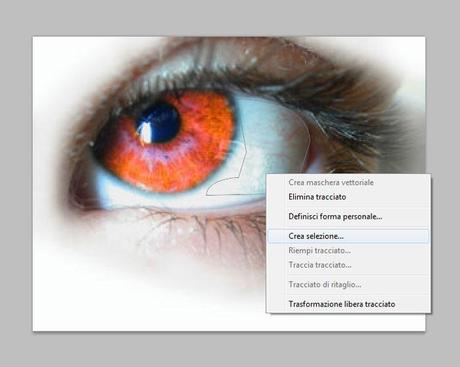
Una volta selezionata la parte che dobbiamo sbiancare, click sul tasto destro del mouse e clicchiamo su tasto Crea Selezione e definiamo un raggio 3.
Appena fatto questo, mantenendo attiva la selezione, andiamo su menu’ Immagine->Regolazioni->Tonalina’/Saturazione e trasciniamo il cursore di saturazione verso destra e poi il cursore di luminosita’ verso sinistra, come nell’immagine che segue:
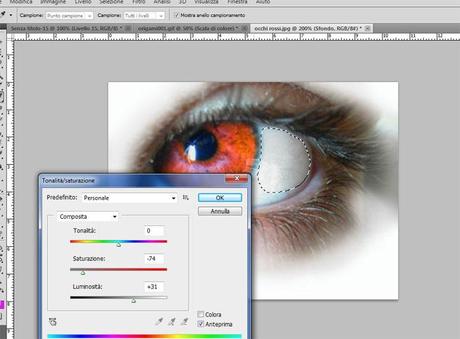
Abbiamo tolto il rosso con la Saturazione e abbiamo dato piu’ luminosita’ e luce alla selezione.
Basta cliccare su CTRL+D e deselezioniamo. Ecco il risultato:

In meno di 5 minuti abbiamo imparato a sbiancare gli occhi. Semplice?
Alla prossima!

